5 tapaa korjata vioittunut MOV-tiedosto: Palauta se kuin ammattilainen
Monipuolisuudestaan tunnetut MOV-tiedostot ovat suosittuja muotoja multimediasisällön sieppaamiseen ja tallentamiseen laajan yhteensopivuuden vuoksi. Kuitenkin turhautuminen kasvaa, kun nämä tiedostot vaurioituvat, mikä estää saumattoman toistokokemuksen, jota me kaikki haluamme. Haasteena on näiden vikojen korjaaminen ja korjaaminen multimediatoistomme sujuvuuden ja laadun palauttamiseksi. Tällaisen ongelman käsitteleminen voi viedä toisen kerran yrittää korjata sitä, ja jos ei ole varovainen, se voi pahentua kuin korjattavissa.
Älä huolehdi, sillä opastamme sinut kuratoidun menetelmävalikoiman läpi erikoistyökalujen, kuten FVC Video Repair, hyödyntämisestä tuttujen soittimien, kuten VLC:n ja QuickTimen, hyödyntämiseen. Jatka tämän artikkelin lukemista korjata MOV, varmistaen, että videosi herätetään henkiin ammattitaidolla. Sano hyvästit toiston keskeytyksille ja tervetuloa keskeytymättömän ja laadukkaan suoratoiston maailmaan.

Osa 1. Voinko korjata vioittun MOV-tiedoston
Vioittuneen MOV-tiedoston korjaaminen on mahdollista useilla tavoilla, kuten MOV videon korjaustyökalu. Nämä erikoistuneet videonkorjaustyökalut, kuten FVC Video Repair, tarjoavat oman ratkaisun vahingoittuneiden MOV-tiedostojen korjaamiseen tehokkaasti. Vaihtoehtoisesti suosittuja multimediasoittimia, kuten VLC ja QuickTime, voidaan käyttää myös korjaustoimenpiteisiin toiston tai muunnosprosessin aikana. Jotkut käyttäjät menestyvät muuttamalla tiedostopäätettä tai käyttämällä palautusohjelmistoja, kuten Disk Drill tai EaseUS Data Recovery Wizard. Olitpa Mac- tai Windows-järjestelmässä, näiden menetelmien tutkiminen voi auttaa sinua pelastamaan ja palauttamaan arvokkaat MOV-tiedostot saumattomaan toistoon.
Osa 2. Vioittuneen MOV-tiedoston korjaaminen
1. FVC-videon korjaus
Vioittuneet MOV-tiedostot voivat aiheuttaa turhautumista ja häiritä multimediasisällön saumatonta toistoa. FVC-videon korjaus on yksi MOV-korjaustyökaluista, joka tarjoaa omistetun ratkaisun näihin ongelmiin, jolloin käyttäjät voivat saada takaisin arvokkaita videoitaan. FVC Video Repair on suunniteltu korjaamaan tehokkaasti vahingoittuneet MOV-tiedostot ja palauttamaan ne optimaaliseen tilaan.
Vaihe 1. Lataa ja käynnistä FVC-videon korjaus tietokoneellasi.
Ilmainen latausWindows 7 tai uudempiSuojattu lataus
Ilmainen latausMacOS 10.7 tai uudempiSuojattu lataus
Vaihe 2. Napsauta päänäytössä punaista + -painiketta lisätäksesi vioittunut MOV-tiedostosi. Seuraavaksi on lisättävä esimerkkivideo napsauttamalla violettia + -painiketta.
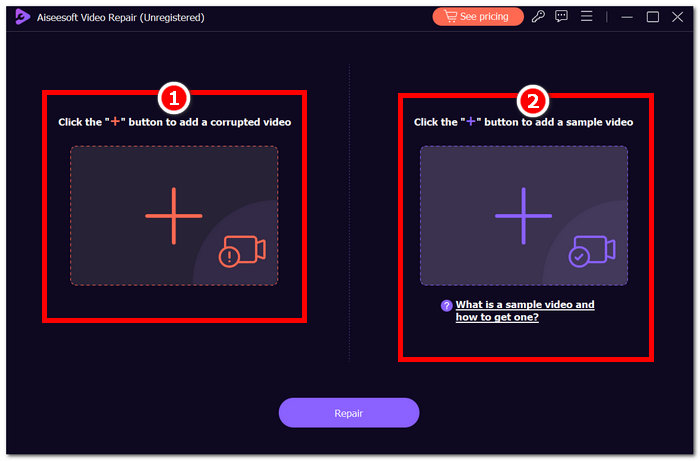
Vaihe 3. Klikkaa Korjaus -painiketta ja napsauta sitä Esikatselu tarkistaaksesi käsitellyn MOV-videotiedoston laadun.
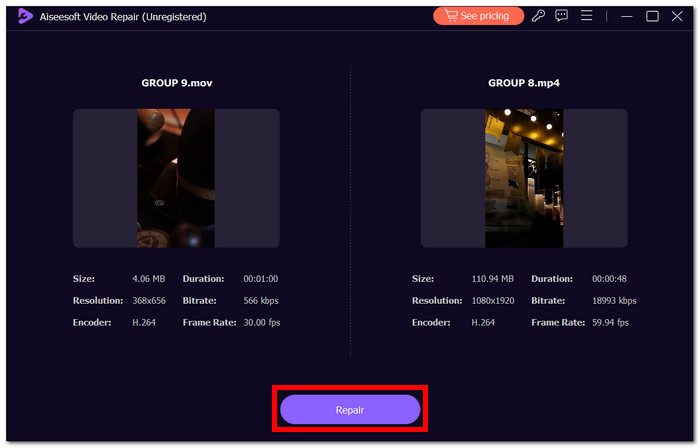
Vaihe 4. Tallenna tiedosto työpöydällesi napsauttamalla Tallentaa.
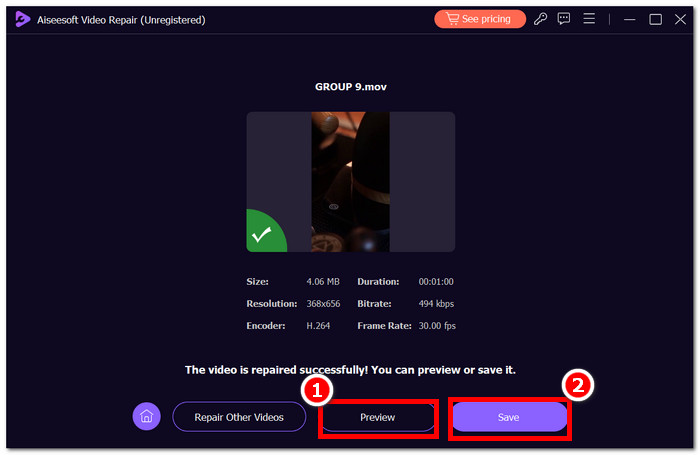
FVC Video Repair erottuu luotettavasta ja tehokkaasta työkalusta vioittuneiden MOV-tiedostojen korjaamiseen ja tarjoaa käyttäjille suoraviivaisen ratkaisun multimedian toiston keskeytyksiin. Noudattamalla yllä olevia vaiheita voit tallentaa arvokkaan videosisältösi ja nauttia saumattomasta katselukokemuksesta jälleen.
2. VLC-mediasoitin
Korjaa rikkinäisiä MOV-tiedostoja VLC Media Playerilla, joka tunnetaan monipuolisuudestaan erilaisten multimediamuotojen käsittelyssä, ja se voi myös auttaa korjaamaan vioittuneita MOV-tiedostoja. Olipa MOV-tiedostossasi toistovirheitä tai visuaalisia häiriöitä, VLC Media Player tarjoaa yksinkertaisen ratkaisun.
Vaihe 1. Käynnistä VLC-mediasoitin sovellus tietokoneellesi.
Vaihe 2. Mene Media -välilehti valikkopalkissa ja valitse Muunna / tallenna.
Vaihe 3. Lisää vioittunut MOV-tiedosto napsauttamalla Lisätä -painiketta.
Vaihe 4. Valitse kohde ja napsauta alkaa aloittaa korjauksen.
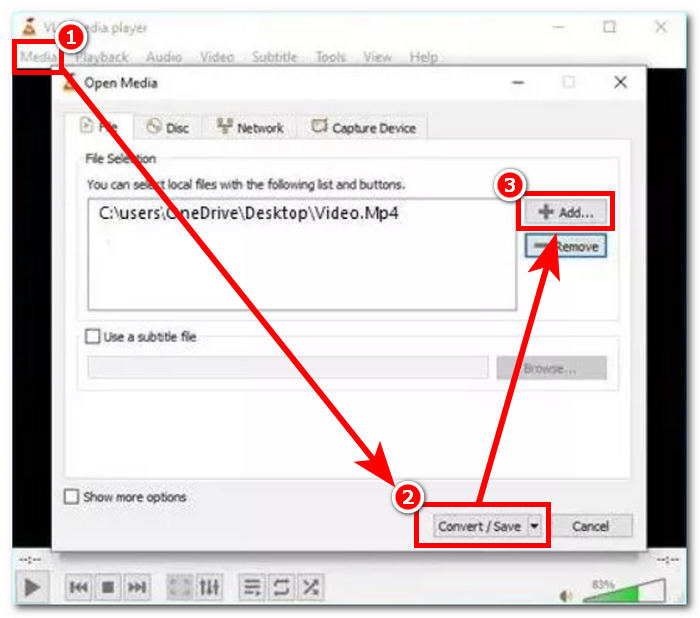
VLC Media Playerin kyky korjata vioittuneet MOV-tiedostot tekee siitä kätevän työkalun käyttäjille, joilla on toistoongelmia. Vaikka tämä menetelmä ei ole idioottivarma kaikenlaisille korruptioille, sitä kannattaa kokeilla sen yksinkertaisuuden ja saavutettavuuden vuoksi. Muista aina pitää varmuuskopio alkuperäisestä tiedostosta ennen kuin yrität korjata mitään. Jos VLC Player ei ratkaise ongelmaa täysin, voit etsiä erikoistuneita videonkorjaustyökaluja edistyneempien ratkaisujen löytämiseksi.
3. QuickTime Player
QuickTime Player, alkuperäinen MOV-soitin Apple-laitteille, voi olla kätevä työkalu vioittuneiden MOV-tiedostojen korjaamiseen. Kun kohtaat toistoongelmia tai tiedostojen vioittumista, QuickTime Player tarjoaa suoraviivaisen ratkaisun arvokkaan videosisältösi palauttamiseen ja palauttamiseen.
Vaihe 1. Tuoda markkinoille QuickTime Player Macissasi. Jos sinulla ei ole sitä asennettuna, voit ladata sen Apple Storesta.
Vaihe 2. Etsi valikkopalkista ja napsauta sitä Ikkuna ja valitse Näytä elokuvatarkastaja.
Vaihe 3. QuickTime Player saattaa tunnistaa tiedoston vaurioituneen ja pyytää sinua korjaamaan sen.
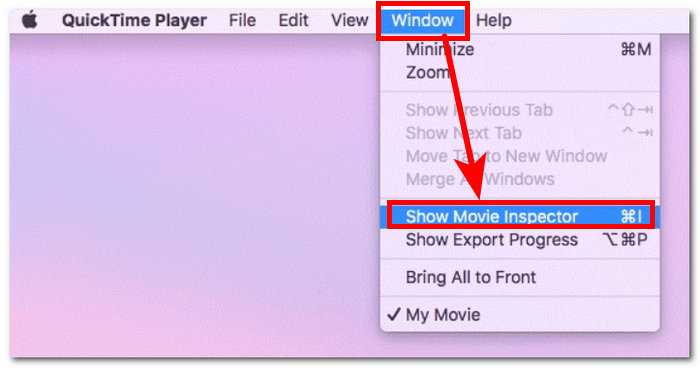
Vaihe 4. Tarkastaja näyttää MOV-tiedostosi tiedot, jotta voit tunnistaa ja paikantaa virhekoodit, jotka voivat auttaa sinua korjaamaan MOV-tiedoston verkossa.
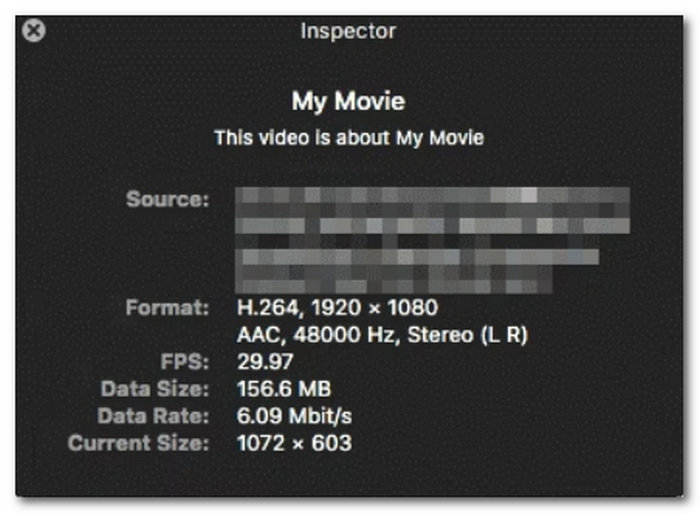
Korjaa vioittunut MOV QuickTime Playerillä, mikä tekee siitä kätevän vaihtoehdon Mac-käyttäjille. Vaikka se ei ehkä korjaa kaikkia tiedostojen vioittumia, se voi usein ratkaista yleisiä ongelmia, jotka johtavat toiston häiriintymiseen.
4. Korjaa MOV-tiedosto verkossa
Verkkotyökalut tarjoavat nopean ja käyttäjäystävällisen ratkaisun vioittuneiden MOV-tiedostojen korjaamiseen. Noudata näitä neljää yksinkertaista vaihetta:
Vaihe 1. Etsi mov-tiedostojen korjaustyökalu paikallisella selaimellasi.
Vaihe 2. Siirry hyvämaineiseen online-MOV-tiedostojen korjaustyökaluun ja lataa vioittunut tiedosto. Varmista, että alusta on turvallinen ja kunnioittaa yksityisyyttäsi.
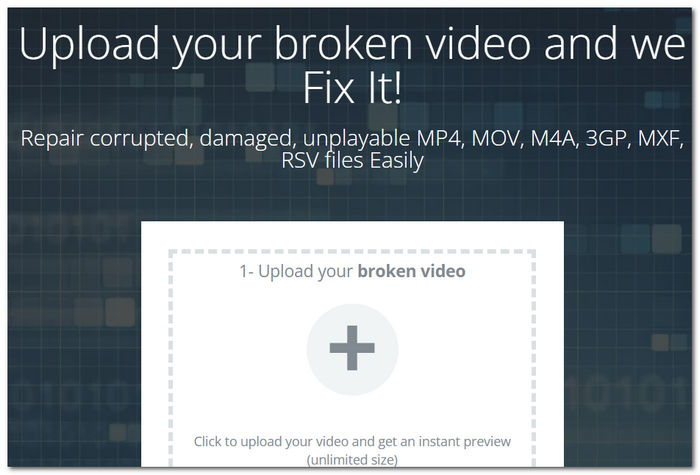
Vaihe 3. Verkkotyökalu analysoi MOV-tiedoston rakenteen ja sisällön korruption laajuuden tunnistamiseksi ja arvioimiseksi.
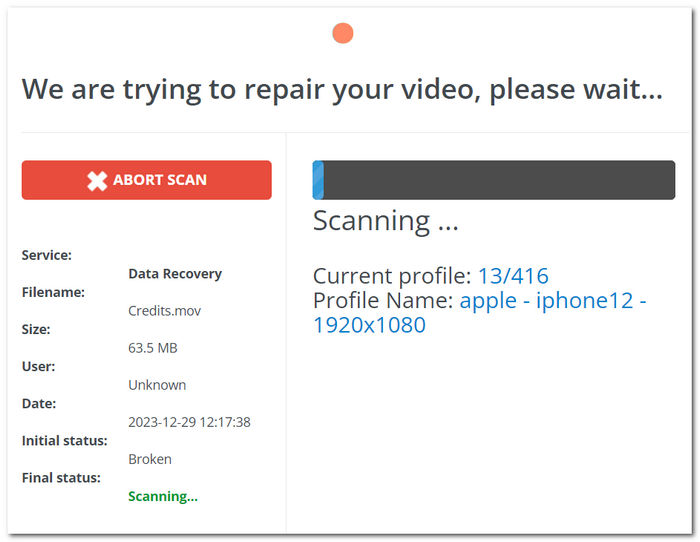
Vaihe 4. Kun korjaus on valmis, lataa palautettu MOV-tiedosto tietokoneellesi. Tallenna se valitsemaasi paikkaan tulevaa käyttöä varten.
Vioittuneen MOV-tiedoston korjaaminen verkossa tarjoaa kätevän ja helposti saatavilla olevan ratkaisun erityisesti käyttäjille, jotka eivät ehkä tunne monimutkaisia videokorjausprosesseja. On kuitenkin erittäin tärkeää valita luotettavat verkkotyökalut tiedostojesi turvallisuuden varmistamiseksi.
5. MOV-muunnos MP4:ksi
MOV-tiedostot, Applen kehittämä suosittu multimediamuoto, voivat joskus kohdata korruptioongelmia, jotka voivat aiheuttaa toiston häiriöitä. Onneksi on olemassa tehokkaita tapoja korjata nämä vioittuneet tiedostot ja palauttaa niiden toimivuus. Yksi tällainen menetelmä sisältää MOV-tiedoston muuntamisen MP4:ksi, prosessi, joka voi usein poistaa korruption ja varmistaa sujuvan toiston.
Vaihe 1. Etsi luotettavia videomuunnosohjelmistoja, kuten Aiseesoft Video Converter Ultimate ja avaa se työpöydälläsi.
Vaihe 2. Napsauta päänäytössä punaista + -painiketta lisätäksesi vioittunut MOV-tiedostosi.
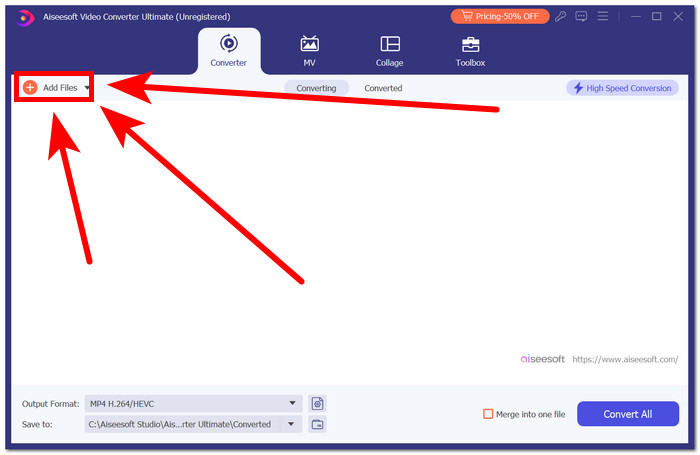
Vaihe 3. Muuta tulostusmuotoa, tässä tapauksessa MP4.
Vaihe 4. Napsauta lopuksi Muunna aloittaaksesi MOV:n muuntamisen MP4:ksi.
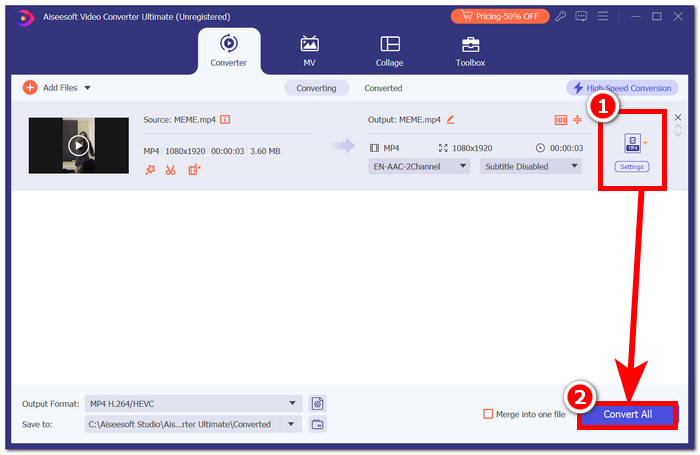
Vioittuneen MOV-tiedoston muuntaminen MP4-muotoon voi olla suoraviivainen ja tehokas tapa korjata toisto-ongelmia. Vaikka tätä menetelmää ei ehkä voida soveltaa vakavasti vaurioituneisiin tiedostoihin, se toimii käytännöllisenä ratkaisuna monille käyttäjille.
Osa 3. Usein kysyttyä viallisten MOV-tiedostojen korjaamisesta
Kuinka korjaan vioittun MOV-tiedoston Macissa?
Macissa MOV-tiedostojen korjaaminen on mahdollista useilla tavoilla. QuickTime Player tarjoaa alkuperäisen ratkaisun, jonka avulla käyttäjät voivat yrittää korjauksia toiston aikana. Vaihtoehtoisesti tiedostotunnisteen muuttaminen tai kolmannen osapuolen ohjelmistojen, kuten FVC Video Repair, käyttö voi myös olla tehokas MOV-tiedostojen toiminnan palauttamisessa.
Miksi MOV-tiedostoni ei toistu?
Kun MOV-tiedostot kieltäytyvät toistamasta, ongelma voi johtua korruptiosta, yhteensopimattomista koodekeista tai mediasoittimien ongelmista. Yllä kuvattujen korjausmenetelmien hyödyntäminen, mukaan lukien MOV-muunnos MP4:ksi ja videon korjaustyökalut, voivat ratkaista nämä ongelmat tehokkaasti ja palauttaa sujuvan toiston. Ymmärtämällä ja ottamalla nämä ratkaisut käyttöön käyttäjät voivat voittaa esteitä, jotka haittaavat heidän MOV-tiedostokokemustaan.
Miksi MOV-tiedostoni ei toimi QuickTimessa?
QuickTime voi kohdata haasteita vioittuneiden MOV-tiedostojen käsittelyssä. Jos kohtaat toistoongelmia, harkitse vaihtoehtoisten mediasoittimien, kuten VLC Playerin, käyttöä tai erikoistuneiden korjausohjelmistojen käyttöä, jotka on suunniteltu korjaamaan ja palauttamaan MOV-tiedostosi eheys. Nämä vaihtoehdot voivat usein tarjota tehokkaita ratkaisuja saumattomaan katselukokemukseen.
Mistä tiedän, onko MOV-tiedostoni vioittunut?
Jos MOV-tiedostosi kieltäytyy toistamasta, näyttää virheilmoituksia tai siinä on visuaalisia esineitä toiston aikana, se voi olla vioittunut. Näiden merkkien tunnistaminen on ratkaisevan tärkeää, koska ne osoittavat mahdollisia ongelmia, jotka voivat häiritä saumatonta katselukokemusta. Tällaisissa tapauksissa korjausmenetelmien, kuten MOV-muunnoksen MP4:ksi tai erikoistuneiden videonkorjaustyökalujen, tutkiminen voi auttaa palauttamaan tiedoston toimivuuden.
Voiko VLC korjata MOV-tiedostoja?
VLC Player tarjoaa perusratkaisun tiettyjen MOV-tiedostojen ongelmien korjaamiseen muunnosprosessinsa kautta. Vaikka se voi ratkaista yleisiä ongelmia, monimutkaisempia korjauksia ja kattavaa restaurointia varten on suositeltavaa kääntyä erikoistuneiden videokorjaustyökalujen, kuten FVC Video Repair, puoleen. Nämä omistetut työkalut tarjoavat edistyneitä ominaisuuksia, jotka on suunniteltu käsittelemään monenlaisia MOV-tiedostojen vioittumista tehokkaamman palautuksen saavuttamiseksi.
Johtopäätös
Lopuksi totean, että ajan myötä ohjelmistot ja työkalut kehittyvät. Kaikki saatavilla oleva voi olla suuri apu tarpeisiisi. Tässä tapauksessa, vioittun MOV-tiedoston korjaaminen on mahdollista useilla eri tavoilla aina yksinkertaisista soitinpohjaisista ratkaisuista edistyneisiin videonkorjausohjelmistoihin. Sinun tarpeisiisi sopivan menetelmän valitseminen arvokkaan multimediasisältösi palauttamiseksi on välttämätöntä.



 Video Converter Ultimate
Video Converter Ultimate Näytön tallennin
Näytön tallennin

